Explay PN-350: инструкция
Характеристики, спецификации
Инструкция к Gps Навигатору Explay PN-350
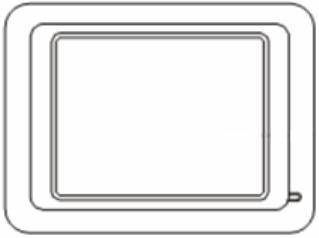
EXPLAY
GPS-навигатор PN-350
Инструкция по эксплуатации
1. Общая информация 2
1.1 Общие рекомендации 2
1.2 Рекомендации по безопасности 3
1.3 Часто задаваемые вопросы 3
2. Краткое описание 5
2.1 Описание возможностей 5
2.2 Аксессуары 5
2.3 Описание 6
3. Основные возможности 7
3.1 Батарея и зарядка 7
3.1.1 Питание навигатора 7
3.1.2 Зарядное устройство 7
3.1.3 Автомобильное зарядное устройство 7
3.2.1 Кнопка включения/выключения 7
3.2.2 Кнопка перезагрузки 7
3.2.3 Автомобильный держатель для навигатора 7
3.2.4 Карта памяти SD/MMC 8
4. Работа с устройством 8
4.1 Навигация 8
4.1.1 Особенности навигации 8
4.1.2 Использование навигации 8
4.2 Аудио 8
4.3 Фото 9
4.4 Электронная книга 10
4.5 Видео 11
4.6 Настройка системы 12
4.6.1 Регулировка громкости 12
4.6.2 Регулировка потребления мощности 12
4.6.3 Регулировка Подсветки 12
4.6.4 Установка времени и даты 12
4.6.5 Выбор языка 12
4.6.6 Системная информация 12
5. Спецификация устройства 13
6. Возможные неисправности и методы их устранения 14
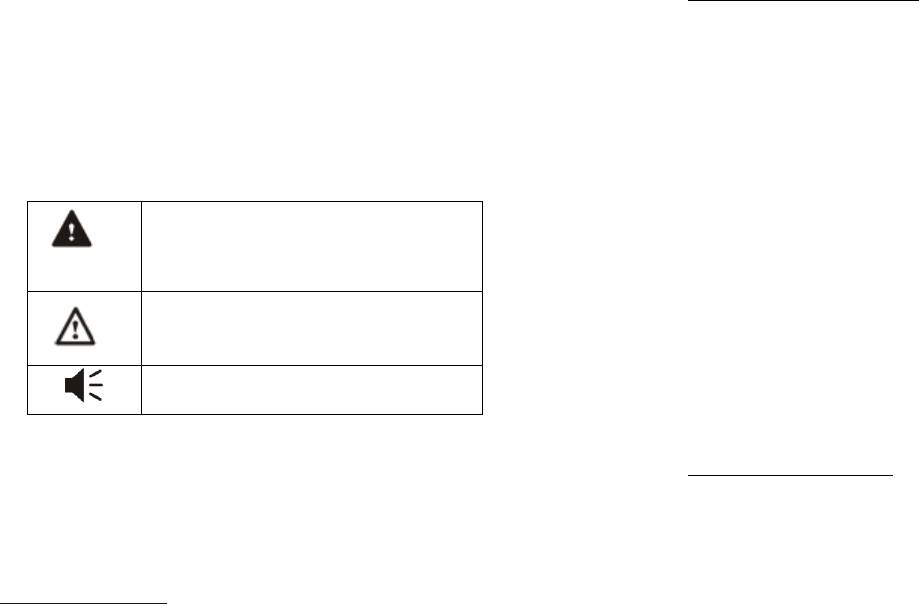
1. Общая информация
В навигационной системе использованы самые последние навигационные технологии и
детализированные карты. Это позволит очень просто добираться до нужного места. Чтобы
полностью использовать возможности устройства, пожалуйста, прочтите инструкцию прежде,
чем приступить к использованию.
Обозначения
Пользователь должен следовать указанной
информации в случае возникновения угрозы
личной безопасности.
Пользователь должен следовать указанной
информации в случае повреждения данного
устройства
Информация для осведомления пользователя
1.2 Рекомендации по безопасности
Чтобы избежать различного рода проблем, пожалуйста, прочтите
нижеследующие рекомендации:
1. Прочитайте инструкцию
2. Содержите инструкцию в нормальных условиях, т.к. возможно, что в
дальнейшем она может понадобиться
3. Следуйте действиям, изложенным в инструкции
4. Не используйте аксессуары другого производителя
5. Не храните устройство вблизи источников влажности или повышенной
температуры.
6. Для чистки устройства используйте сухую мягкую ткань. Не
используйте химических растворителей, которые могут повредить
пластиковые детали.
7. В случае повреждения шнура питания или попадания жидкости в
устройство, немедленно отключите устройство от сети.
8. Избегайте попадания влаги на экран.
Глобальная Система Позиционирования (GPS) была разработана и внедрена в США. Эта
1.3 Часто задаваемые вопросы
система позволяет принимать спутниковые сигналы от Глобальной Системы Ориентирования.
С помощью этих сигналов система позволяет установить текущее местоположение и найти
1. В л и я ю т ли погод н ы е ус л о в и я на р а б о ту GPS-
требуемое место назначения. Навигационная система показывает путь на карте и
Н ав и г а т ор а ?
сопровождает его голосовыми инструкциями. Когда Вы находитесь на перекрестке или рядом с
Да, облачность может оказывать влияние на сигналы, принимаемые
поворотом, устройство укажет Вам дальнейшие действия.
Навигатором.
1.1 Общие рекомендации
1. Во время вождения Вы должны соблюдать все правила дорожного движения.
2. Ка к и е ф а к то ры м ог у т оказывать влияние на сигналы GPS?
2. Т.к. устройство отвлекает внимание водителя, во избежание несчастного случая не
1) Точность GPS сигнала контролируется Министерством Обороны США, и в
нужно настраивать устройство во время вождения.
целях обеспечения безопасности сигнал может ослабевать в местах
расположения военных баз.
3. Т.к. информация на картах со временем устаревает, рекомендуется обновлять карты время
от времени.
2) Погодные факторы также могут стать причиной нестабильной работы.
3) Электромагнитные волны и сильное магнитное поле.
4) В зданиях и под металлическими перекрытиями сигнал может ослабевать.
3
2
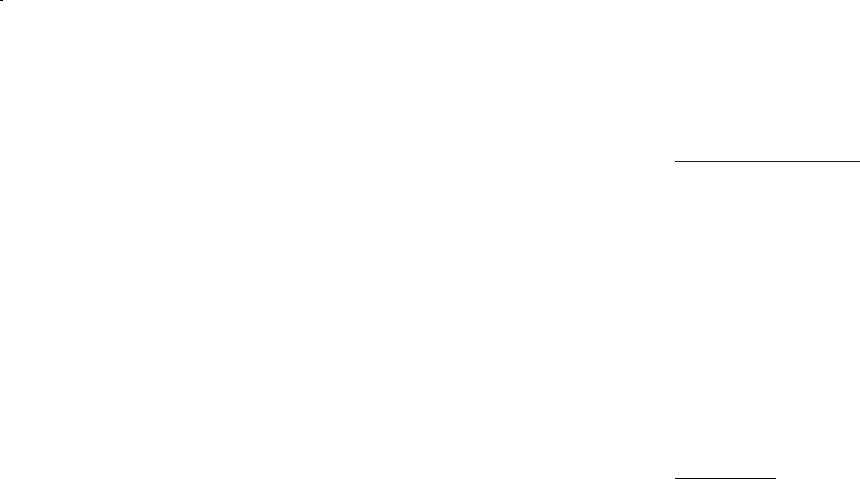
3) Сколько времени нужно навигатору, чтобы определить местоположение после
9) Навигатор нормально работает в машине, но если выйти из
включения?
машины и нести его в руках, ему требуется больше времени, чтобы
поймать спутник. Почему?
1-5 минут.
Принимающая антенна находится на задней части навигатора, поэтому,
когда навигатор находится в машине и закреплен с помощью держателя,
4) Сколько времени навигатор может работать без подзарядки?
то спутники ловятся хорошо. Если навигатор держать в руках, то антенна
будет направлена в землю. Кроме того, сигнал может блокироваться
Без подзарядки навигатор может работать 3-4 часа при уровне звука и яркости 50%. Время
пальцами.
зарядки – 3-3,5 часа в режиме ожидания. Устройство может заряжаться в режиме работы,
но в этом случае время зарядки будет больше. Во время зарядки устройство может
нагреваться. Это нормально.
2. Краткое описание
5) Какими преимуществами обладает данный навигатор?
2.1 Описание возможностей
Навигатор обладает следующими преимуществами:
- GPS навигации
- Прост в использовании
-Поддержка видеоформатов: MPG, AVI, WMV, MP4, 3GP
- Работа на базе Windows CE
-Поддержка аудиоформатов: WMA, MP3, WAV
- Поддержка файлов форматов МР3/МР4 и картинок
-Поддержка фотоформатов: JPEG, BMP, GIF, PNG
- Поддержка карт форматов SD/MMC
-Функция электронной книги: поддержка формата TXT
- Экран отображает 65000 цветов
-Встроенный динамик
6) Сколько спутников обычно принимает навигатор?
- Поддержка карт форматов SD/MMC
Обычно навигатор принимает сигналы от 8 до 12 спутников.
-Возможность подключения к ПК для передачи данных
7) Иногда WMA файлы не воспроизводятся. Почему?
2.2 Аксессуары
Пожалуйста, убедитесь, что музыка была приобретена законно. WMA файлы защищены
Пожалуйста, убедитесь, что все находится в комплекте:
авторскими правами. Для воспроизведения они должны быть раскодированы с помощью
- Навигатор
специального программного обеспечения.
- Зарядное устройство
- Автомобильное зарядное устройство
8) Как избежать повреждения устройства в момент заведения автомобиля?
- USB кабель
Настоятельно рекомендуется отключать устройство от прикуривателя перед тем, как
завести автомобиль. Подключите навигатор к прикуривателю после того, как автомобиль
- Автомобильный держатель для навигатора
будет заведен.
- Инструкция по эксплуатации
4
5
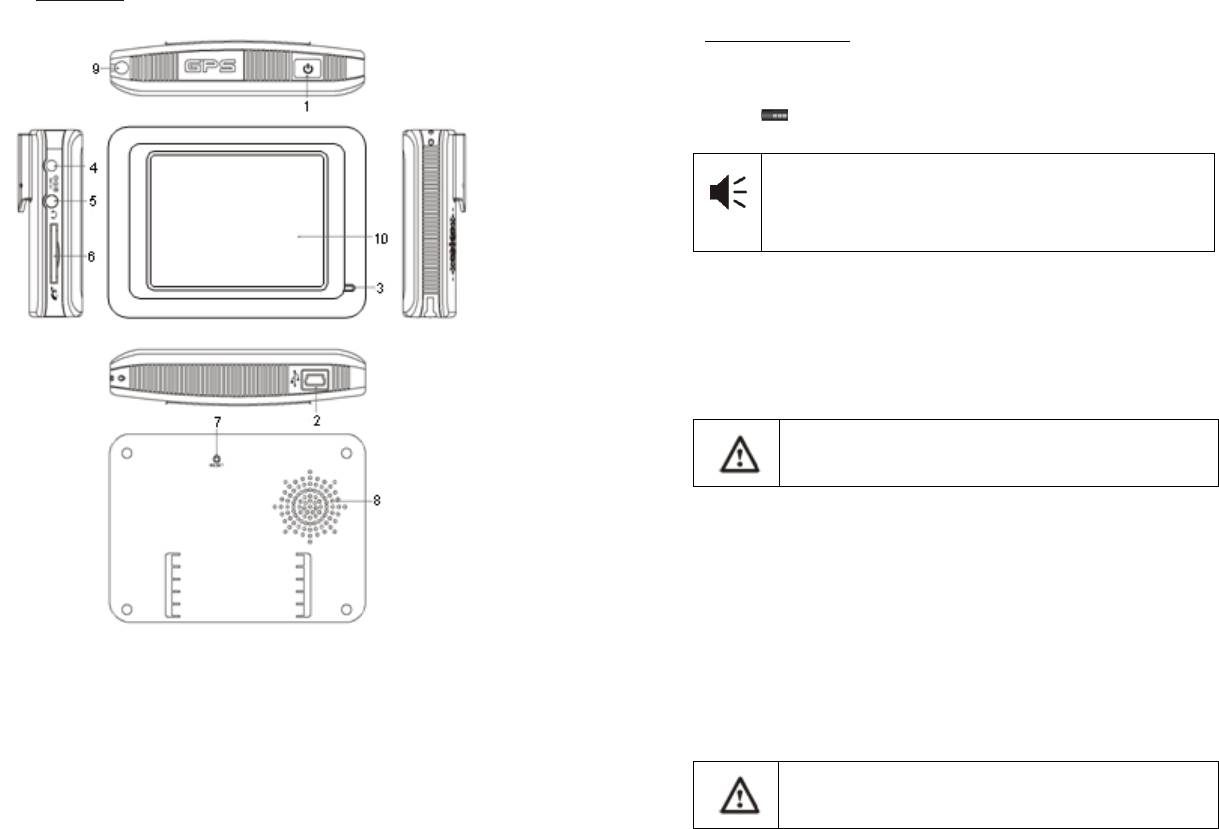
2.3 Описание
3. Основные операции.
3,1 Батарея и зарядка
3.1.1 Питание навигатора
Навигатор может питаться от двух источников: от батареи и внешнего источника.
Если навигатор не подключен к внешнему источнику, питание идет от батареи.
Иконка в правом верхнем углу показывает уровень заряда батареи. Когда
навигатор подключен к внешнему источнику питания, питание идет от него.
1. Кнопка включения/выключения
2. Mini-USB порт. Для обмена данными с компьютером.
3. Индикатор заряда. Красный цвет индикатора показывает, что устройство заряжается,
зеленый цвет – полностью заряжено.
4. Порт для зарядки.
5. Порт для наушников.
6. Слот для карт памяти формата SD.
7. Кнопка перезагрузки. Если устройство работает ненормально, нажмите кнопку
перезагрузки, чтобы перезагрузить систему.
8. Динамик
9. Стилус. Используется для ввода букв и цифр.
10. Экран.
6
В нормальных условиях устройство может работать до 3,5 часов
после того, как батарея будет полностью заряжена. Время
работы от батареи зависит от того, каким образом используется
устройство. Некоторые функции, потребляющие большое
количество энергии (воспроизведение аудио/видео файлов или
яркая подсветка), существенно сокращают работу устройства.
3.1.2 Зарядное устройство
Перед тем, как первый раз использовать навигатор, зарядите его с помощью
зарядного устройства.
3.1.3 Автомобильное зарядное устройство
Для зарядки навигатора подключите к нему автомобильное зарядное устройство и
вставьте в прикуриватель автомобиля.
Вставлять зарядное устройство в прикуриватель нужно только
после того, как машина будет заведена, иначе навигатор
можно повредить внезапным включением зажигания.
3.2.1 Кнопка включения/выключения
Чтобы включить навигатор, нажмите кнопку включения/выключения и
удерживайте ее несколько секунд.
Чтобы выключить навигатор, нажмите кнопку включения/выключения и
удерживайте ее несколько секунд..
3.2.2 Кнопка перезагрузки
Нажмите кнопку перезагрузки, чтобы перезапустить систему. Воспользуйтесь
кнопкой перезагрузки в следующих случаях:
1. Переключение между иконками происходит слишком медленно
2. Система не реагирует во время нажатия на иконки
3. Кнопка включения/выключения не работает
3.2.3 Автомобильный держатель для навигатора
Держатель нужно прикрепить к стеклу автомобиля.
Аккуратно установите держатель для навигатора. Не
закрывайте обзор, не крепите в месте, где должна
разворачиваться воздушная подушка.
7
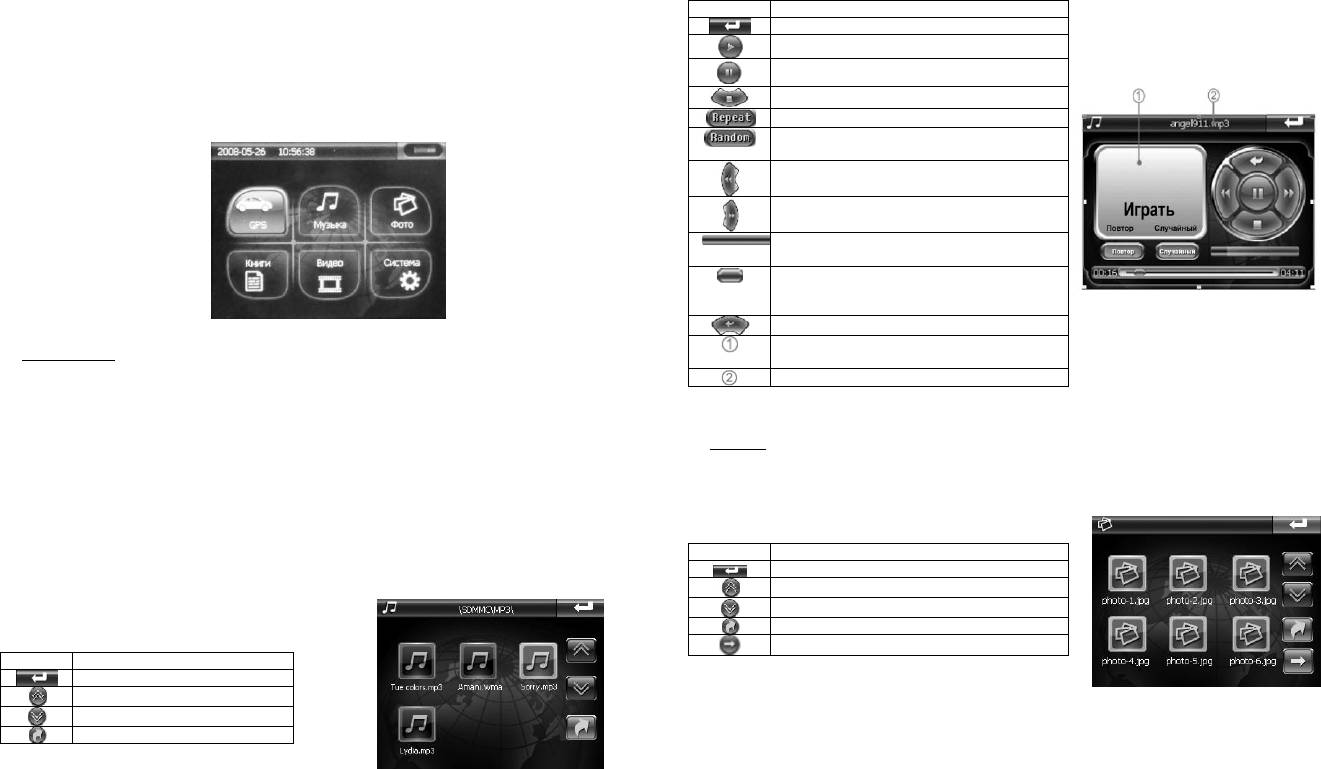
3.2.4 Карта памяти SD/MMC
Пожалуйста, вставьте правильно карту памяти SD/MMC в специальный слот и не вынимайте
ее во время работы навигатора.
Подключите устройство к компьютеру с помощью USB кабеля. Компьютер покажет две новые
иконки: первая иконка – это встроенная память устройства, вторая – карта памяти. Если
карта памяти не вставлена, компьютер отобразит только одну иконку.
4. Работа с устройством
Устройство поддерживает функции навигатора, воспроизведения аудио/видеофайлов,
воспроизведения текстовых файлов, просмотра фотографий и настройки системы. Главное
меню выглядит так:
4.1 Навигация
4.1.1 Особенности навигации
Устройство использует навигационную систему, позволяющую точно определить
местоположение на электронной карте. Система автоматически просчитает маршрут после
того, как пользователь укажет пункт назначения. Маршрут, указанный на карте также будет
сопровождаться голосовыми подсказками.
4.1.2 Использование навигации
Пожалуйта, прочтите инструкцию по эксплуатации навигационного программного
обеспечения.
4.2 Аудио
1. Кликните по пиктограмме Музыка в главном меню, чтобы войти в раздел.
Функции
Символ
Предназначение
Возврат к главному меню
Показ предыдущих файлов
Показ следующих файлов
Возврат к предыдущей папке
2. Кликните по файлу, чтобы запустить плеер.
Функции
8
Символ
Предназначение
Возврат к главному меню
Воспроизведение файла
Пауза
Остановка воспроизведения
Повтор всех перен
Воспроизведение песен случайным
образом
Воспроизведение предыдущей песни
Воспроизведение следующей песни
Звук регулируется с помощью
скользящего курсора
Продолжительность воспроизведения
регулируется с помощью скользящего
курсора
Возврат к списку песен
Показывает статус воспроизводимой
песни
Показывает название песни
4.3 Фото
1. Кликните по иконке Фото, чтобы войти в раздел.
Функции
Символ
Предназначение
Возврат к главному меню
Показ предыдущих файлов
Показ следующих файлов
Возврат к предыдущей папке
Показ выбранной фотографии
9
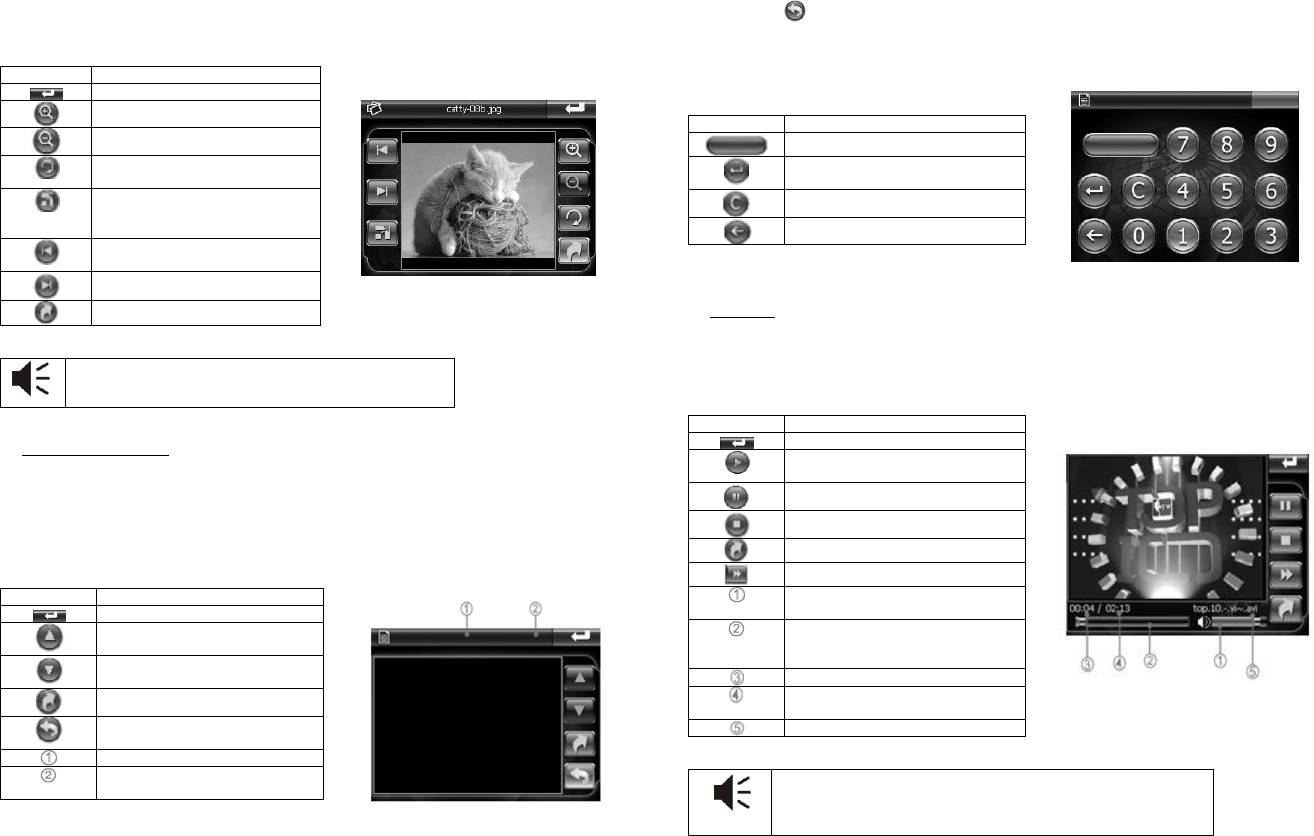
2. Кликните на картинку, чтобы открыть фотобраузер.
Функции
Символ
Предназначение
Возврат к главному меню
Увеличить текущую картинку
Уменьшить текущую картинку
Поворачивает картинку на 90
градусов по часовой стрелке
Картинки сменяются
автоматически в
полноэкранном формате
Переход к предыдущей
картинке
Переход к следующей картинке
Возврат к предыдущей папке
Чтобы из полноэкранного режима вернуться в
обычный, дважды кликните по экрану
4.4 Электронная книга
1. Кликните по иконке «Книги», чтобы войти в раздел.
2. Кликните по файлу, чтобы его открыть.
Функции
Символ
Предназначение
Переход к главному меню
Переход к предыдущей
странице
Переход к следующей
странице
Возврат к списку файлов
Переход к функции выбора
номера страницы
Показывает название файла
Номер страницы/Всего
страниц
3. Кликните , чтобы перейти к выбору страниц. Затем введите номер нужной
страницы.
10
Символ
Предназначение
Показывает номер страницы
Удалить последнюю введенную
цифру
Удалить весь номер
Перейти к выбранной странице
4.5 Видео
1. Кликните по иконке Видео, чтобы войти в раздел.
2. Кликните по файлу, чтобы его открыть.
Функции
Символ
Предназначение
Возврат к главному меню
Удалить последнюю введенную
цифру
Удалить весь номер
Остановить воспроизведение
Возврат к предыдущей папке
Перемотка вперед
Звук регулируется с помощью
скользящего курсора
Продолжительность
воспроизведения регулируется с
помощью скользящего курсора
Текущее время воспроизведения
Общая продолжительность
видео
Формат видеофайла
Во время воспроизведения файла, дважды кликните по
области фильма, и фильм будет воспроизводиться во весь
экран. Чтобы вернуться в обычный режим, дважды кликните по
экрану.
11
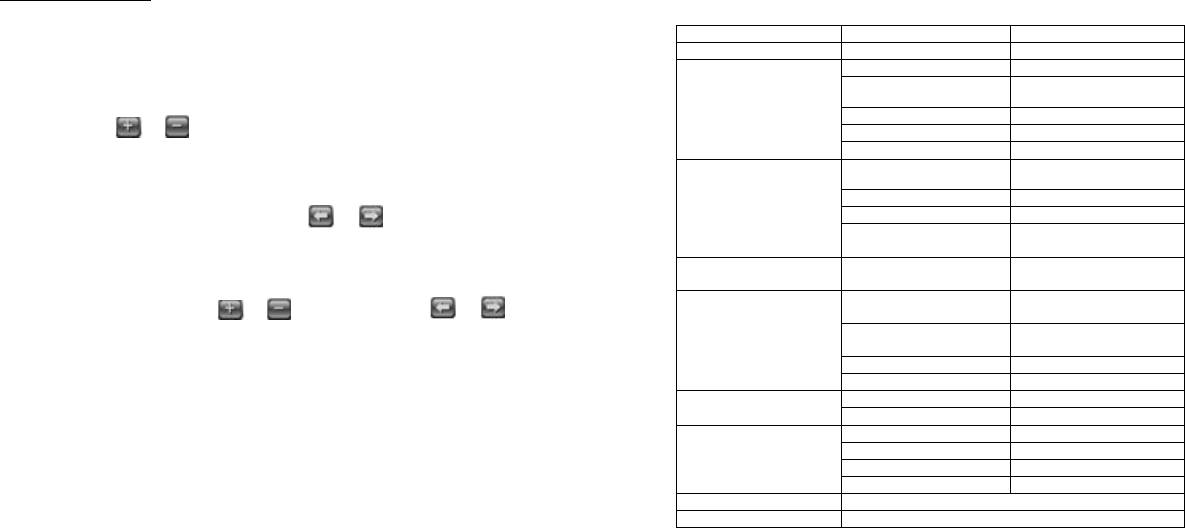
4.6 Настройка системы
5. Спецификация устройства.
Кликните по пиктограмме Система, чтобы настроить Громкость, Потребление энергии,
Подсветку, Дату и Время, Язык.
4.6.1 Регулировка звука
Кликните по иконке Громкость, чтобы войти в раздел. Громкость звука регулируется с
помощью кнопок и .
4.6.2 Регулировка потребления мощности
Кликните по иконке Мощность, чтобы войти в раздел. В разделе можно детально увидеть,
сколько энергии осталось. С помощью кнопок и можно выбрать время, через
которое устройство будет отключаться автоматически.
4.6.3 Регулировка Подсветки
Кликните по иконке Подсветка, чтобы войти в раздел. Уровень яркости подсветки
регулируется с помощью кнопок и . С помощью кнопок и можно выбрать
время, через которое подсветка будет отключаться автоматически.
4.6.4 Установка времени и даты.
Кликните по иконке Дата/Время, чтобы войти в раздел. Кликните по иконкам Время, Дата и
Часовой пояс, чтобы редактировать раздел.
Через GPS сигнал время устанавливается автоматически. Это означает, что после
перезагрузки данные вернутся к заводским настройкам. Как только навигатор соединится со
спутником, время будет скорректировано. Настройки времени должны соответствовать
Вашему местному времени.
4.6.5 Выбор языка
Кликните по иконке Язык, чтобы войти в раздел. Для выбора доступно 3 языка: русский,
английский, китайский.
4.6.6 Системная информация
Кликните по иконке Системная информация, чтобы войти в раздел.
1. Кликните по разделу Калибровка, чтобы настроить экран. Кликайте стилусом в центр
мишени до тех пор, пока мишень двигается по экрану. Когда калибровка будет завершена,
выйдите из раздела.
2.. Кликните по иконке Сброс GPS, и система автоматически очистит сигнал от посторонней
принимаемой информации.
3. Кликните по иконке Заводские настройки, и система автоматически вернется к заводским
настройкам.
12
Размеры
106.5*78.5*25мм
Вес нетто
176г
Система
ОС
Windows CE5.0
Процессор/Частота
ARM9 application
Processor@ / 400MHz
Чипсет
Atlas III
Встроенная память
64Мб
Внешняя память
до 4Гб SD/MMC
Медиафункциии
Видеоформаты
ASF, MP4, 3GP, WMV, AVI
(Xvid
、
Divx3.11/4.0/5.0)
Аудиоформаты
MP3, WMA, WAV
Форматы изображений
JPEG, BMP, GIF, PNG
Форматы электронных
книг
ТХТ
Языки
Поддерживаются 3
языка
русский, английский,
китайский
Питание
Сетевое зарядное
устройство
Вход – AC 100-240В,
Выход – 5В
Автомобильное
зарядное устройство
Вход – 12-24В, выход –
5В
Батарея
3.7В/1300мАч
Время навигации
3-4ч
Экран
Спецификация
3.5” TFT
Разрешение
320х240
GPS Модуль
Частота
1575.42 МГц
Каналы
20 каналов
Чувствительность
- 157дБм
Частота обновления
1 секунда
Температура
от -20 до 70
USB
2.0
13
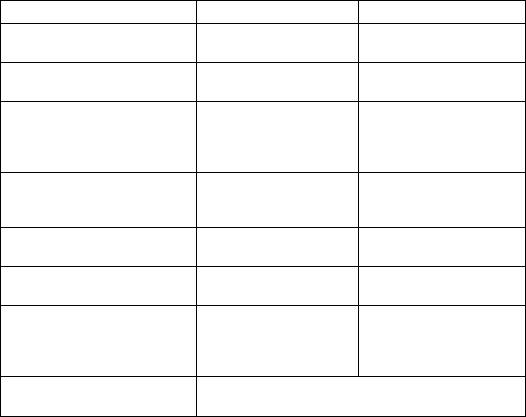
6. Возможные неисправности и методы их устранения
Проблема
Причина
Метод устранения
Устройство не включается
Низкий уровень
заряда
Зарядите батарею
Устройство неожиданно
выключилось
Низкий уровень
заряда
Зарядите батарею
Экран работает
некорректно
Неточная калибровка
Проведите
калибровку экрана в
соответствии с
пунктом 3.6.6
Нет звука
Уровень звука
установлен на
низком уровне
Увеличьте уровень
звука
Не подключается к
компьютеру
USB кабель
подключен неплотно
Подключите USB
кабель заново
Устройство не заряжается
Зарядное устройство
неплотно
Подключите зарядное
устройство заново
Кнопка
включения/выключения не
работает, экран не
реагирует
Система зависла
Нажмите кнопку
перезагрузки
Устройство не ловит
сигнал
На поиск сигнала уйдет примерно 1 минута
14














